連携ツールの追加・編集
LTI1.3に対応した各種アプリを追加できます。
アプリのURLを指定することで、特定のシステムへアクセスが可能です。
目次
手順
01.LTI連携ツール管理画面を開く
サイドメニューにある、「システム設定」>「LTI連携ツール管理」を選択してください。
02.ツールの追加
画面左上にある、「+追加」ボタンをクリックしてください。
下記ポップアップが開きます。
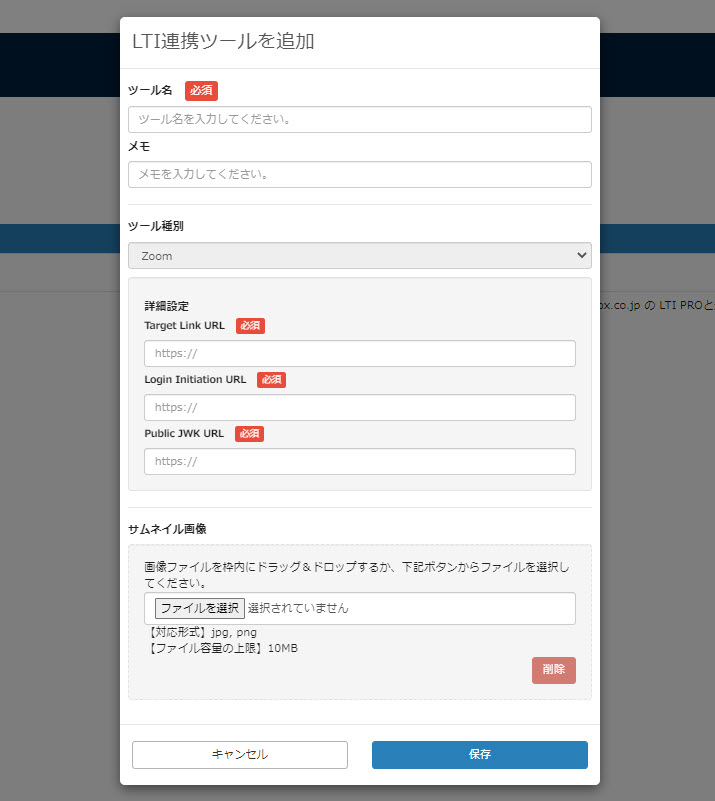
下記項目について設定します。
- ツール名: 連携するツールの名称を入力してください
- メモ: ツールに関して、任意のメモを入力できます
- ツール種別: Zoomのみ選択できます
- 詳細設定: 設定するZoomの「Target Link URL/Login Initiation URL/Public JWK URL」を入力してください
- サムネイル画像: ツールのサムネイル画像を設定できます。「ファイルを選択」からアップロードしてください
全ての設定が完了したら、保存してください。
03.ツールの編集
ツールを編集する場合は、各ツールの右にある「︙」をクリックし、「編集」を選択してください。
04.接続情報の確認
ツールの接続情報を確認できます。
各ツールの右にある「︙」をクリックし、「接続情報」を選択してください。
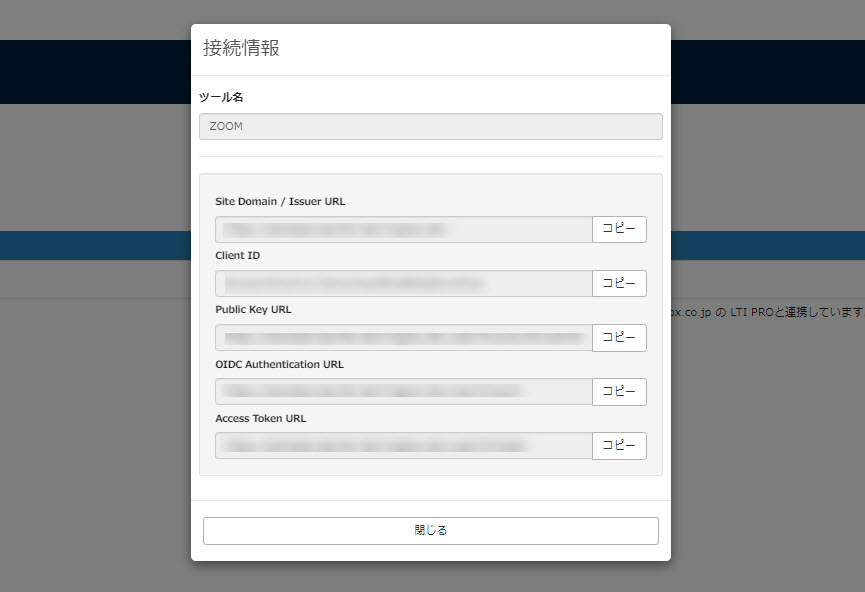
05.ツールの削除
ツールを削除する場合は、各ツールの右にある「︙」をクリックし、「削除」を選択してください。
※教材との連携が設定されている場合は、ツールを削除することはできません。
その場合は、下記画像のように表示されます。
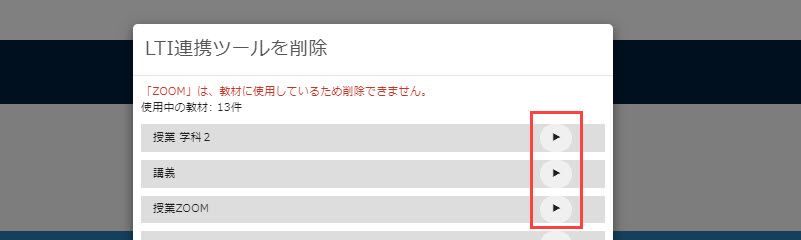
各教材の右にある矢印のアイコンをクリックすると、それぞれのコンテンツ管理画面にアクセスできます。
※教材とツールの連携を解除するには、対象の教材の上で右クリックするか歯車のアイコンをクリックして、「削除」を選択してください。